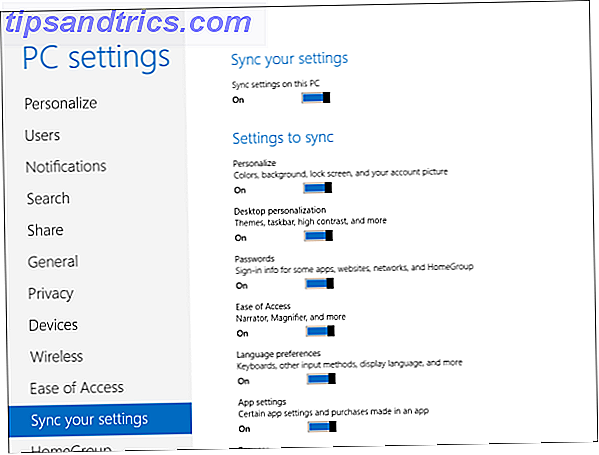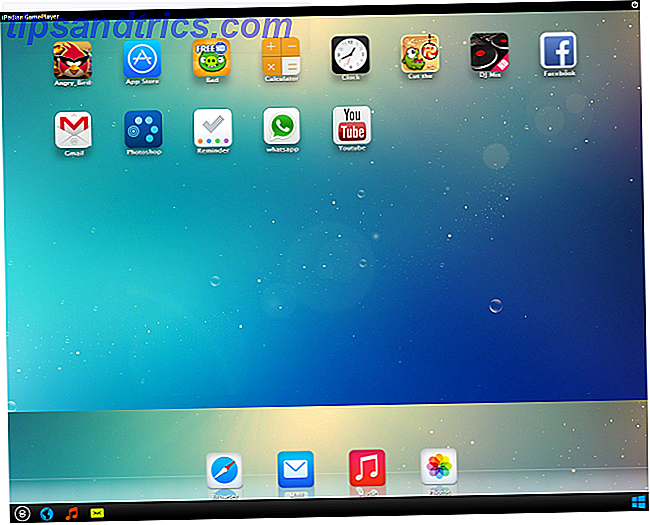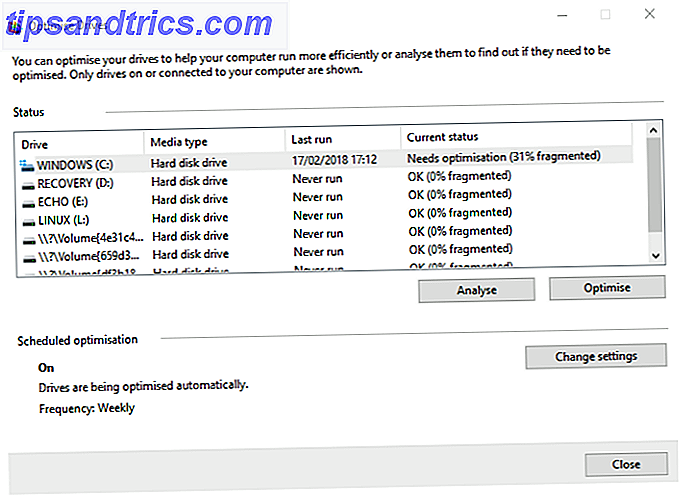Hvis nogen gav mig valget om at vælge kun en medieafspiller til at tage til en øde ø, ville jeg helt sikkert plonk for VideoLan's [NO LONGER WORKS] VLC Media Player. Jeg ved virkelig ikke, om jeg ville få for meget chance for at se noget, mens jeg er marooned der, men når det kommer til alsidighed, kommer ingen anden spiller tæt på. Gudskelov! VLC Media Player er gratis. Det er også Open Source og cross-platform.
Hvis nogen gav mig valget om at vælge kun en medieafspiller til at tage til en øde ø, ville jeg helt sikkert plonk for VideoLan's [NO LONGER WORKS] VLC Media Player. Jeg ved virkelig ikke, om jeg ville få for meget chance for at se noget, mens jeg er marooned der, men når det kommer til alsidighed, kommer ingen anden spiller tæt på. Gudskelov! VLC Media Player er gratis. Det er også Open Source og cross-platform.
At VLC spiller stort set alt, hvad du smider på det, er gamle nyheder. Det er også en mediegenie, når det kommer til andre ting bortset fra at spille film. Vi kiggede på nogle af dem i to tidligere indlæg:
- Streaming Services: En helt ny side til VLC Player du sandsynligvis ikke vidste om Streaming Services: En helt ny side til VLC Player du sandsynligvis ikke vidste om Streaming Services: En helt ny side til VLC Player du sikkert ikke vidste Om Læs mere
- 6 Cool VLC Tips og tricks Du kan ikke vide om 6 Cool VLC Tips og tricks Du kan ikke vide om 6 Cool VLC Tips og tricks Du kan ikke vide om VideoLans VLC medieafspiller er en rigtig tricks boks og er lige så effektiv på en Windows operativsystem som det er på Mac eller Linux. De af jer, der allerede bruger VLC ... Læs mere
I det sidste indlæg talte vi om, hvad VLC kan gøre ...
- Rip & Transcode Videoer
- Internet Radio & Podcast Management
- Videoeffekter
- snapshots
- Afspil video som ASCII-udgang
Men der er stadig nogle "top hemmelige" funktioner tilbage til at tale om. Så lad os spilde bønnerne.
Brug VLC som Online Video Downloader til YouTube
Ved hjælp af en kombination af VLC og din browser kan du downloade videoer fra YouTube og et par andre videosites. Kopier webadressen til den video, du vil downloade. I YouTube kan det f.eks. Være sådan:
1. Klik på Media - Open Network stream . Indsæt webadressen, og klik på knappen Afspil i afspilleren.

2. VLC Media Player starter streaming af videoen. Klik nu på Værktøjer - Codec Information, og i bunden af vinduet vil du se en placeringsboks. Kopier den lange URL i boksen og indsæt den på din browsers adresselinje. Browseren starter nu afspilning af videofilen. Du kan downloade videofilen til dit skrivebord ved at gøre en Gem som .... Eller du kan vælge at optage videoen.

Jeg prøvede dette ud med YouTube. Lad os også vide i kommentarerne om andre tjenester.
Glem ikke ... VLC kan afspille lyd også!
Vi associerer normalt VLC med video, men VLC er en komplet medieafspiller, der indeholder komplette musikafspillingsfunktioner med afspilningsliste. VLC viser ikke blot cover art, men har også en ret god grafisk equalizer gemt væk inde i den.
Du kan få det op med en CTRL + E. Placer din sang lige højre med de tilgængelige forudindstillinger, eller finjuster det med de 11 frekvensbånd.

Den nyeste VLC giver dig også Dynamic Range Compression, der dæmper højt lyde eller forstærker stille lyde ved at komprimere et lydsignals dynamiske rækkevidde. Det er bare det, hvis du bor i en lejlighed med tynde vægge.
Så er der Audio Normalisering

Bare hvis du ikke hopper ud af din hud, har VLC normaliseringsfunktionen gemt dybt inde i Lydindstillinger ( Værktøjer - Indstillinger - Lyd ). Det er en funktion at huske på, når du spiller lyd- og videofiler; en pludselig stigning i lydstyrken kan ødelægge dine ører. I tilfælde af video skal du genstarte videoen for at den skal træde i kraft.
Optag direkte fra webcam
Du kan nemt registrere din videochatsession ved hjælp af VLC.
1. Gå til Media - Open Capture Device .
2. På skærmen Capture Device kan du vælge videoenheden og også lydenheden som systemmikrofonen.

3. Du kan også konfigurere indstillingerne fra konfigurationsindstillingerne . Finjustér din fange med Lysstyrke, Kontrast, Farve , Mætning (og andre) kontroller.
4. Gå ned og slip ned på afspilningsknappen for at åbne dialogboksen Konverter, hvor du kan vælge destinationsfilen, klikke på knappen Gennemse for at vælge videofilens placering, navn og format.
Scrobble Tracks til Last.fm
Last.fm tilføjede support til VLC, og det hjælper, fordi du kan forbedre dine anbefalinger ved scrobbling fra din desktop musiksamling til Last.fm ved hjælp af VideoLan medieafspilleren. Scrobbling spor til Last.fm med det du lytter til på dit skrivebord er en simpel tre-trins proces -
1. Fra Værktøjer - Indstillinger klik på knappen Vis indstillinger for Alle .
2. Fald ned til grænseflader . Udvid filialen til kontrolgrænseflader - check Indsendelse af den afspilede sang til Last.fm.

3. Udvid kontrolgrænseflader og klik på Audioscrobbler . Indtast dine loginoplysninger på denne skærm, tryk på Gem og genstart VLC.
Mus gestusinteraktioner med VLC

Produktivitet mavens ligesom deres mus gestus, og VLC medieafspiller forpligter med grundlæggende mus gestus støtte. For at aktivere denne funktion, skal du gå til Vis - Tilføj grænseflade - Mus gestus . Du skal muligvis genstarte VLC for ændringerne træder i kraft. Listen over understøttede bevægelser og indstillinger for indstillinger kan findes på denne side af VideoLAN wiki.
Afslut automatisk VLC, når afspilningen er overstået (og sluk computeren)
Kø dine sange i en afspilningsliste (Kenny G's saxofon måske), sluk lysene og sluk for at sove. Oh vent! Glemte du at slukke for VLC-afspilleren og lukke computeren? Bliv i seng, fordi en lille linje kode kan gøre det for dig.
Du kan afslutte VLC mediespiller, når afspilningen er færdig, ved at tilføje
vlc://quit
til afspilningslisten. Alternativt kan du vælge Afslut i slutningen af afspilningslisten fra Media .
Lukning af computeren er lidt mere uddybende med en batchfil.
Opret en ny fil med udvidelsen .BAT [brug notesblok] og indsæt indholdet nedenunder:
START /WAIT C:\"Program Files"\VideoLAN\VLC\vlc.exe %1 vlc://quit shutdown -s -t 60
Træk din gemte afspilningslisteikon øverst på .bat-filen. Batchfilen starter VLC og indlæser afspilningslisten. Det vil vente på afspilningslisten for at afslutte afspilningen, og batchfilen lukker derefter pc'en om 60 sekunder.
Jeg slutter her med syv nyttige funktioner i den altid populære VLC medieafspiller. Der er meget mere selvfølgelig. Hvis du ved om disse syv funktioner, så er de slet ikke 'top hemmelige', men hvis du ikke så prøvede dem. Hvilken egenskab af VLC medieafspilleren fortjener at blive nævnt? Kender du til en VLC-funktion, som du tror ikke mange er opmærksomme på? Afslør det i kommentarerne. Vi er alle ører for hemmeligheder at blive spildt.